Come Creare una Storia su Facebook

Le storie di Facebook possono essere molto divertenti da creare. Ecco come puoi creare una storia sul tuo dispositivo Android e computer.
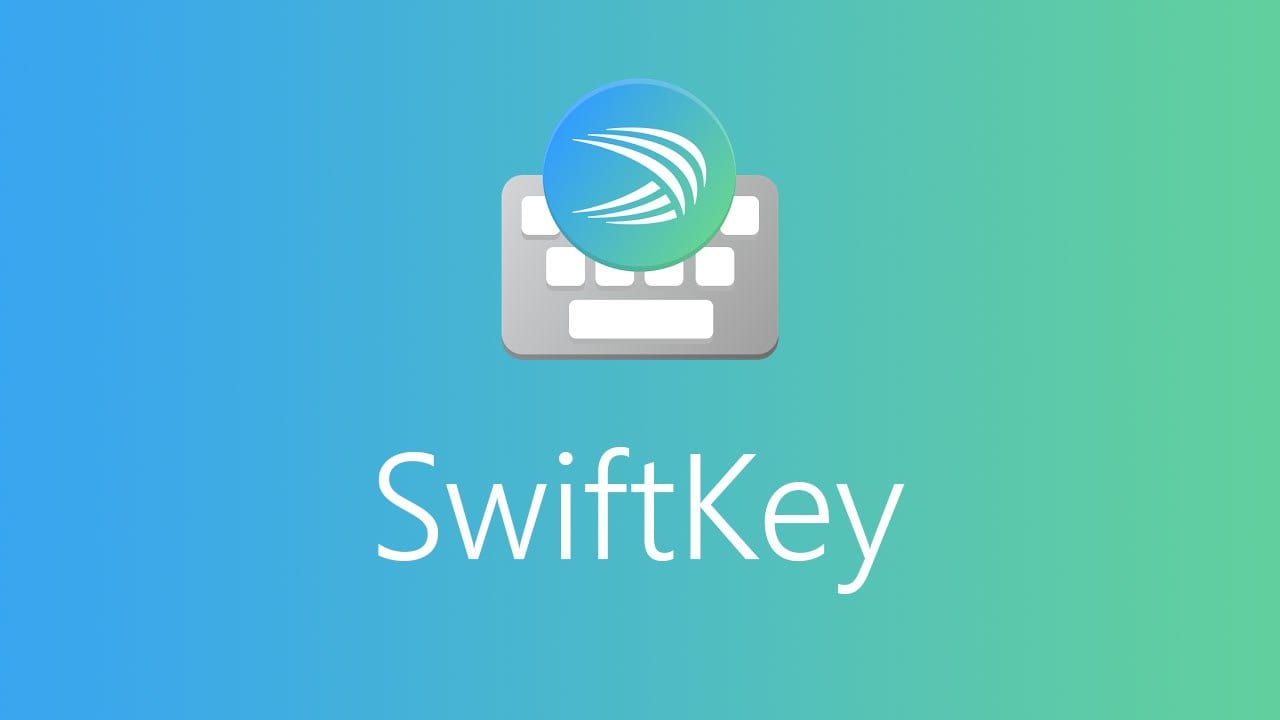
Sui dispositivi mobili, l'uso o la mancanza di feedback tattile della tastiera come vibrazioni e suoni alla pressione di un tasto può essere una grande preferenza per molte persone. Alcune persone preferiscono il feedback audio di un clic ogni volta che viene toccata una lettera, mentre altri trovano i suoni incredibilmente fastidiosi.
Fortunatamente per tutti coloro che la utilizzano, la tastiera SwiftKey di Microsoft ti consente di configurare tutto ciò che riguarda il feedback tattile del suono e delle vibrazioni.
Per configurare le opzioni di feedback tattile della tastiera, apri l'app SwiftKey, quindi tocca "Suono e vibrazione", che sarà la seconda opzione dal basso.
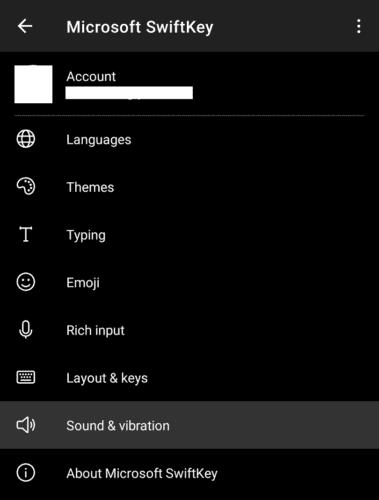
Tocca "Suono e vibrazione" nell'app SwiftKey per accedere alle opzioni di feedback tattile della tastiera.
Nelle impostazioni di suono e vibrazione, puoi configurare i suoni della pressione dei tasti abilitando il dispositivo di scorrimento "Volume del suono della pressione dei tasti" sul lato destro. Quando questa impostazione è abilitata, puoi configurare il volume del suono con il cursore sinistro precedentemente disattivato sotto lo stesso nome.
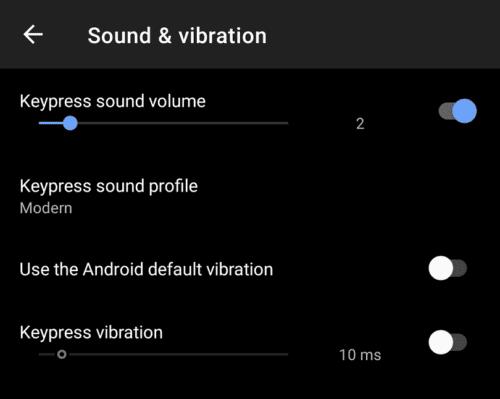
Utilizzare i dispositivi di scorrimento "Volume del suono della pressione dei tasti" per abilitare e configurare i suoni dei clic dei tasti.
Puoi anche scegliere da una selezione di quattro possibili suoni toccando "Profilo audio pressione tasti" e selezionando un'opzione.
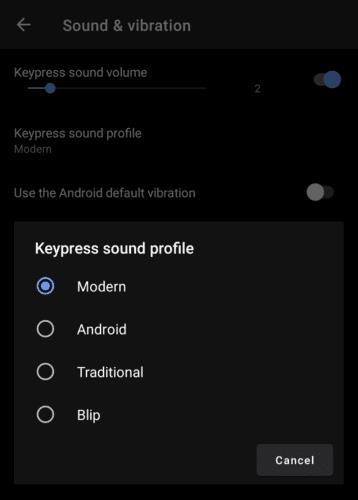
È possibile selezionare tra quattro clic della pressione dei tasti premendo "Profilo audio della pressione dei tasti".
L'impostazione "Utilizza la vibrazione predefinita di Android" ha lo scopo di prendere le impostazioni di vibrazione della pressione dei tasti dal tuo sistema operativo. Alcuni utenti hanno scoperto che questa opzione non funziona, se questo è il tuo caso, disabilitala in modo da poter consentire a SwiftKey di impostare le proprie vibrazioni.
Se l'impostazione predefinita della vibrazione di Android è disabilitata, puoi abilitare l'impostazione "Vibrazione della pressione dei tasti" con il cursore di destra. Una volta abilitata questa impostazione, è possibile configurare la durata del feedback della vibrazione per pressione dei tasti con il cursore a sinistra.
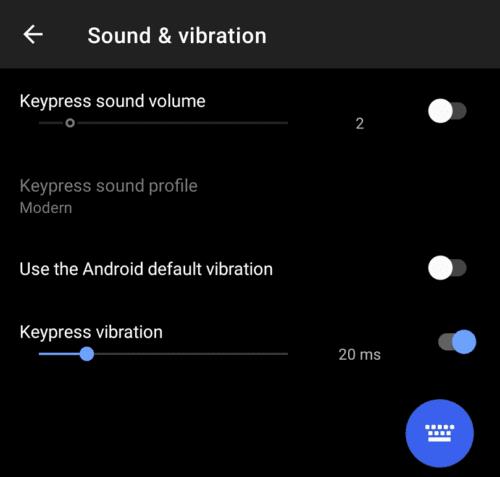
Per configurare manualmente il feedback della vibrazione della pressione dei tasti, abilita "Vibrazione della pressione dei tasti", quindi imposta il valore che preferisci.
Suggerimento: puoi testare le tue impostazioni dall'interno dell'app toccando l'icona della tastiera blu nell'angolo in basso a destra.
Le storie di Facebook possono essere molto divertenti da creare. Ecco come puoi creare una storia sul tuo dispositivo Android e computer.
Scopri come disabilitare i fastidiosi video in riproduzione automatica in Google Chrome e Mozilla Firefox con questo tutorial.
Risolvi un problema in cui il Samsung Galaxy Tab A è bloccato su uno schermo nero e non si accende.
Leggi ora per scoprire come eliminare musica e video da Amazon Fire e tablet Fire HD per liberare spazio, eliminare ingombri o migliorare le prestazioni.
Stai cercando di aggiungere o rimuovere account email sul tuo tablet Fire? La nostra guida completa ti guiderà attraverso il processo passo dopo passo, rendendo veloce e facile la gestione dei tuoi account email sul tuo dispositivo preferito. Non perdere questo tutorial imperdibile!
Un tutorial che mostra due soluzioni su come impedire permanentemente l
Questo tutorial ti mostra come inoltrare un messaggio di testo da un dispositivo Android utilizzando l
Come abilitare o disabilitare le funzionalità di correzione ortografica nel sistema operativo Android.
Ti stai chiedendo se puoi usare quel caricabatteria di un altro dispositivo con il tuo telefono o tablet? Questo post informativo ha alcune risposte per te.
Quando Samsung ha presentato la sua nuova linea di tablet flagship, c’era molto da essere entusiasti. Non solo il Galaxy Tab S9 e S9+ offrono gli aggiornamenti previsti, ma Samsung ha anche introdotto il Galaxy Tab S9 Ultra.







